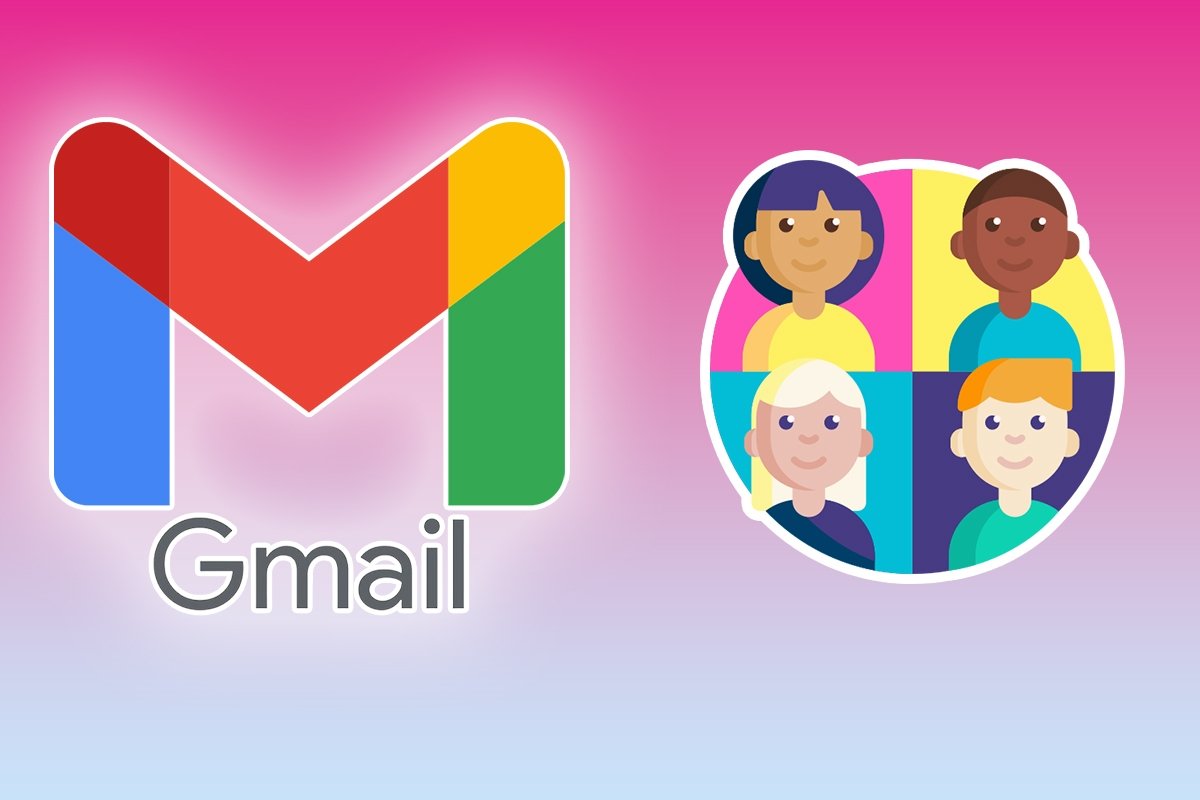Gmail, la herramienta de correo electrónico de Google, tiene a tu disposición una función bastante útil que te permite agrupar a tus contactos en una sola lista y simplificar tus envíos.
¡Y sí, es tan simple como parece! Así que, si estás harto de escribir los mismos nombres una y otra vez en tus correos, sigue leyendo y te enseñaremos cómo crear un grupo de correos en Gmail y hacer magia con tu bandeja de entrada.
Qué es un grupo de correos y para qué sirve
Un grupo de correos es básicamente como tu lista de reproducción personalizada pero para correos electrónicos. En lugar de tener que seleccionar manualmente a cada destinatario cada vez que envías un correo, simplemente seleccionas el grupo y listo.
Es una forma de mantener tus contactos organizados y ahorrar tiempo cada vez que necesitas enviar el mismo correo a un grupo específico de personas. En vez de contar con una lista caótica de emails, puedes tener grupos para diferentes propósitos: familia, amigos, trabajo, club de lectura, etc.
Cómo crear un grupo de correos en Gmail para mandar emails grupales
Crear un grupo de correos en Gmail es un truco que marca una gran diferencia en tu productividad y organización. Sin embargo, asegúrate de tener los correos de tus contactos ya agregados en tu libreta de direcciones. Si ya los tienes, sigue estos pasos:
- Abre Gmail desde tu móvil.
- Inicia sesión en tu cuenta de correo electrónico.
- Toca el icono de tres rayas horizontales que se muestran en la equina superior izquierda.
- En la sección Apps de Google toca en "Contactos".
- Elige los contactos que quieres agregar al grupo.
- Pulsa en los tres puntos verticales en la esquina superior derecha.
- Selecciona "Agregar a etiquetas" y luego "Crear nueva".
- Asigna un nombre al grupo y toca "Aceptar".
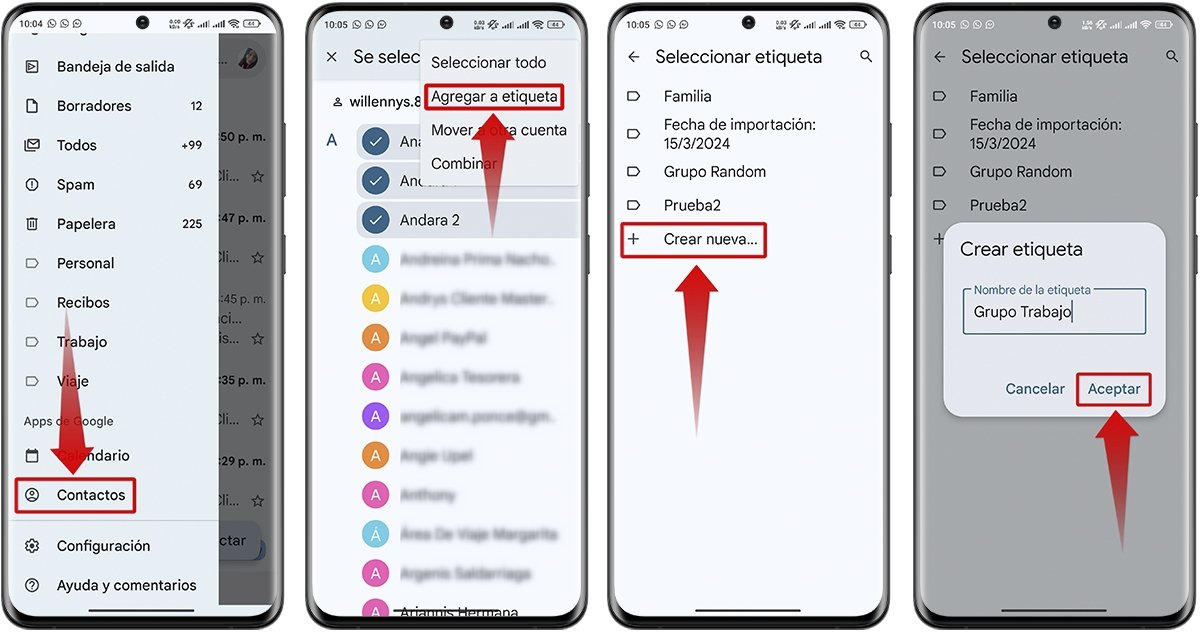 Cómo crear un grupo de correos en Gmail desde el móvil
Cómo crear un grupo de correos en Gmail desde el móvil
Una vez que hayas seguido esos pasos, estarás listo para enviar correos a tu grupo recién creado. Aquí te mostramos cómo hacerlo paso a paso:
- Abre el apartado de "Contactos" en Gmail.
- Toca el icono de etiqueta que se muestra en la esquina superior.
- Elige el grupo al cual quieres enviar un correo.
- Pulsa los tres puntos en la esquina superior derecha.
- Selecciona "Enviar correo electrónico".
- Escribe el asunto y el cuerpo del correo como lo harías normalmente.
- Al finalizar, presiona el icono de enviar.
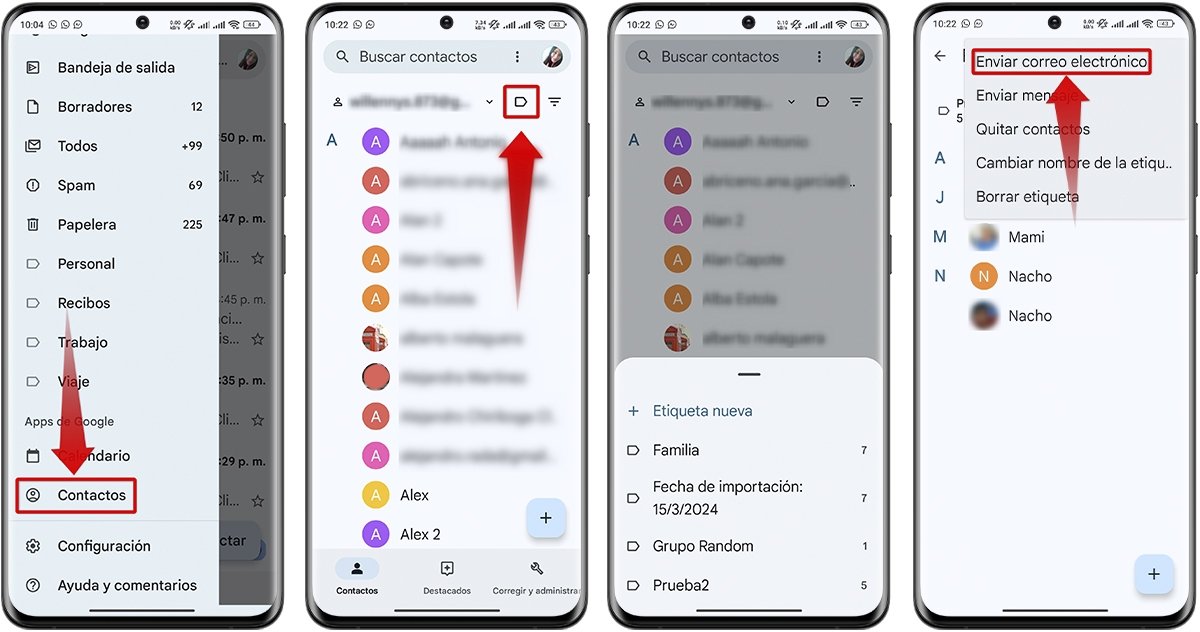 Cómo enviar un mensaje a un grupo de correos en Gmail desde el móvil
Cómo enviar un mensaje a un grupo de correos en Gmail desde el móvil
Cómo añadir contactos a un grupo de Gmail ya creado
Si olvidaste añadir contactos a un grupo de Gmail ya creado o simplemente quieres incluir a más personas, puedes seguir estos pasos adicionales:
- Abre Gmail y ve a la sección de "Contactos".
- Tilda los contactos que hagan falta.
- Toca el icono de tres puntos en la parte superior.
- Escoge "Agregar a etiquetas".
- Selecciona el grupo donde quieres agregar el contacto.
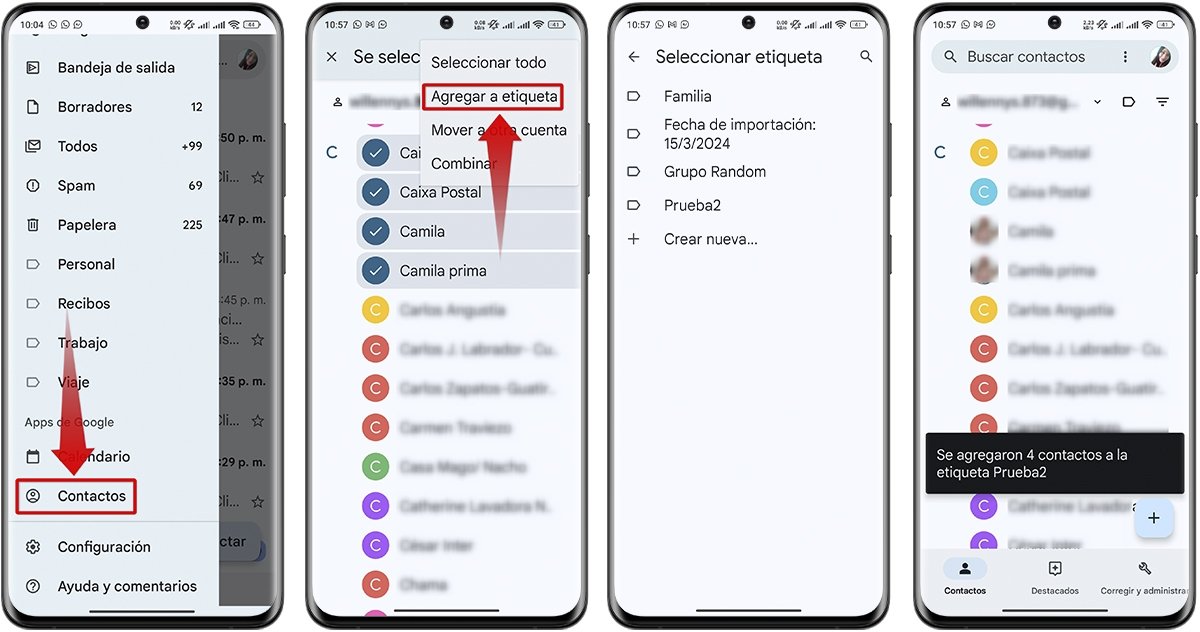 Cómo añadir contactos a un grupo de Gmail desde el móvil
Cómo añadir contactos a un grupo de Gmail desde el móvil
Como verás, agrupar contactos en Gmail no solo simplifica tus envíos de correo electrónico, sino que también te permite reunir a tus amigos, familiares o colegas en un solo lugar. ¿A qué esperas para hacerlo?